在Win10系统上怎么查看dmp文件|教你Win10系统查看dmp文件的方法
发布时间:2019-04-12 17:02:16 浏览数: 小编:wenxiang
最近有些用户在问,在Win10系统上怎么查看dmp文件?这个dmp文件可能有些用户还不知道是什么东西吧,这是Win10系统出现系统错误产生的文件,如蓝屏、崩溃等问题,里面会记录一些相关的数据,以供专业人士查看,转过来我们继续说在Win10系统上怎么操作可以查看这些dmp文件的,请看下文介绍。
查看方法:
Windows10系统默认的dmp转储文件路径为:
%SystemRoot%\MEMORY.DMP
也就是系统盘 Windows 目录下的 MEMORY.DMP 文件。
当然,这个路径是可以修改的,你可以查看一下你的系统中dmp转储文件的实际路径。方法如下:
打开“控制面板\系统和安全\系统”(右键点击桌面上的“此电脑”,选择“属性”即可打开)。如图:
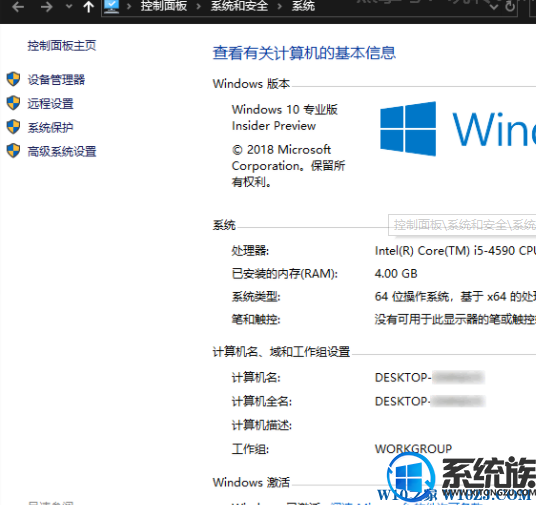
点击左侧导航窗格中的“高级系统设置”打开“系统属性”的“高级”选项卡。如图:
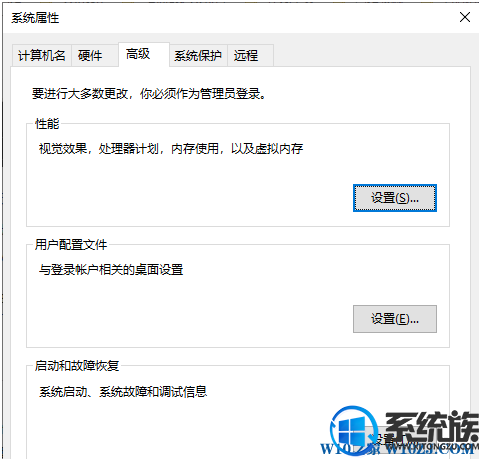
点击“启动和故障恢复”下的“设置”按钮打开“启动和故障恢复”设置窗口。如图:
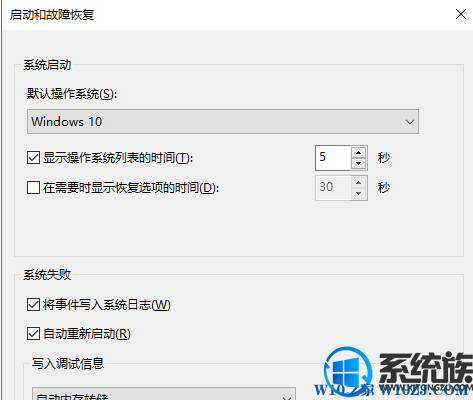
在下面的“系统失败 - 写入调试信息”设置区域,你即可看到“转储文件”的路径了。
以上步骤,就是在Win10系统查看dmp文件的方法了,各位都学会了吧,有兴趣或者还不懂的用户可以参照上面的步骤进行查看,希望本篇对大家熟悉Win10系统有所帮助。
查看方法:
Windows10系统默认的dmp转储文件路径为:
%SystemRoot%\MEMORY.DMP
也就是系统盘 Windows 目录下的 MEMORY.DMP 文件。
当然,这个路径是可以修改的,你可以查看一下你的系统中dmp转储文件的实际路径。方法如下:
打开“控制面板\系统和安全\系统”(右键点击桌面上的“此电脑”,选择“属性”即可打开)。如图:
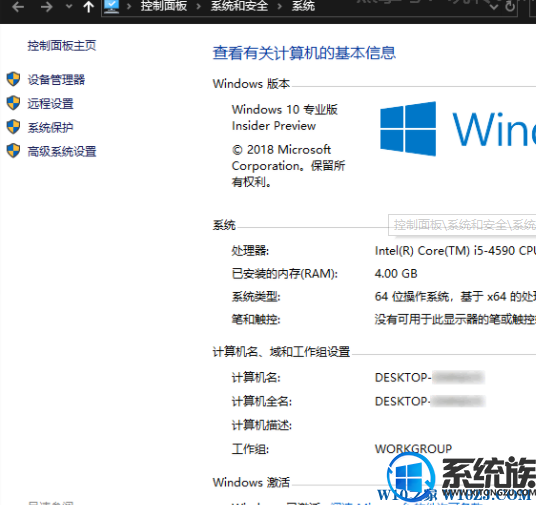
点击左侧导航窗格中的“高级系统设置”打开“系统属性”的“高级”选项卡。如图:
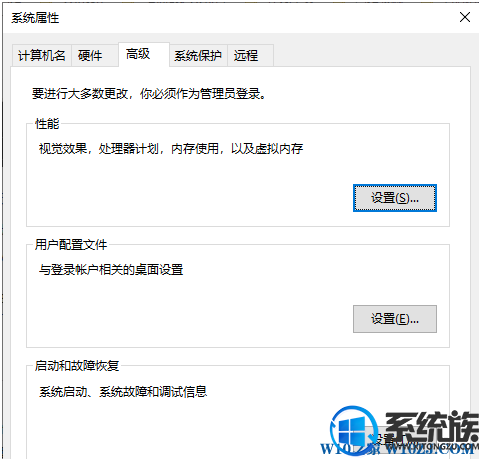
点击“启动和故障恢复”下的“设置”按钮打开“启动和故障恢复”设置窗口。如图:
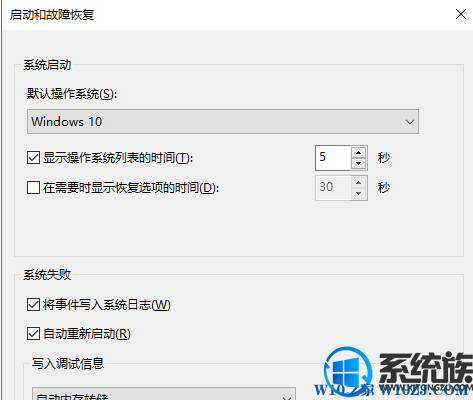
在下面的“系统失败 - 写入调试信息”设置区域,你即可看到“转储文件”的路径了。
以上步骤,就是在Win10系统查看dmp文件的方法了,各位都学会了吧,有兴趣或者还不懂的用户可以参照上面的步骤进行查看,希望本篇对大家熟悉Win10系统有所帮助。



















